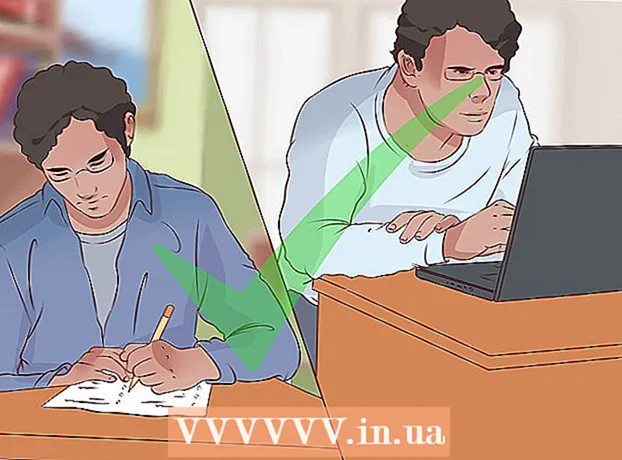Szerző:
Virginia Floyd
A Teremtés Dátuma:
9 Augusztus 2021
Frissítés Dátuma:
1 Július 2024

Tartalom
Ebben a cikkben megmutatjuk, hogyan adhat hozzá postafiókot az iPhone alkalmazás Mail alkalmazásához.
Lépések
 1 Nyissa meg a Beállítások alkalmazást
1 Nyissa meg a Beállítások alkalmazást  . Ikonja szürke fogaskerekeknek tűnik, és általában a kezdőképernyőn található.
. Ikonja szürke fogaskerekeknek tűnik, és általában a kezdőképernyőn található. - 2 Görgessen lefelé az oldalon, és koppintson a ikonra Jelszavak és fiókok. Ez a beállítás a beállítások oldalon található.
 3 Kattintson Fiók hozzáadása. Ezt a lehetőséget a folyószámlák listája alatt találja.
3 Kattintson Fiók hozzáadása. Ezt a lehetőséget a folyószámlák listája alatt találja. - Ha már több e -mail fiókot adott hozzá az iPhone készülékéhez, görgessen lefelé a fiókok listájában, és keresse meg a megadott lehetőséget.
 4 Válasszon postai szolgáltatást. Ehhez kattintson a következőre:
4 Válasszon postai szolgáltatást. Ehhez kattintson a következőre: - iCloudha van Apple Mail fiókja.
- Csereha van Microsoft Exchange -fiókja.
- Googleha rendelkezik Gmail vagy Google fiókkal.
- JEHU!ha van Yahoo Mail fiókja.
- Aolha rendelkezik AOL -fiókkal.
- Outlook.comha rendelkezik Outlook, Hotmail vagy Live fiókkal.
- Ha az Ön által használt e -mail szolgáltatás nem szerepel a listában, érintse meg az Egyéb lehetőséget a fiókok listája alatt.
 5 Adja meg e -mail fiókjának adatait. Meg kell adnia a hozzáadni kívánt fiók e -mail címét és jelszavát.
5 Adja meg e -mail fiókjának adatait. Meg kell adnia a hozzáadni kívánt fiók e -mail címét és jelszavát. - Műveletei az Ön által használt postai szolgáltatástól függenek.
- Ha az "Egyéb" opciót választotta, adja meg a levelezőszerver adatait; megtalálhatók a posta honlapján.
- 6 Kattintson a "Mail" opció melletti fehér csúszkára
 . Zöldre vált
. Zöldre vált  ... Ezzel hozzáadja a kiválasztott e -mail fiókot a Mail alkalmazáshoz.
... Ezzel hozzáadja a kiválasztott e -mail fiókot a Mail alkalmazáshoz.  7 Válassza ki a szinkronizálni kívánt fiókadatokat. A naptárbejegyzéseket és névjegyeket szinkronizálhatja a Naptár és a Névjegyzék alkalmazással, ha megérinti a Naptár vagy a Névjegyek jobb oldalán található fehér csúszkát.
7 Válassza ki a szinkronizálni kívánt fiókadatokat. A naptárbejegyzéseket és névjegyeket szinkronizálhatja a Naptár és a Névjegyzék alkalmazással, ha megérinti a Naptár vagy a Névjegyek jobb oldalán található fehér csúszkát. - Ha szeretné, szinkronizálja e -mail fiókjának adatait a Notes alkalmazással a Jegyzetek jobb oldalán található fehér csúszka megérintésével.
- Ha a csúszka zöld, a kiválasztott adatok szinkronizálódnak.
Tippek
- Ha hozzáad egy postafiókot az iPhone alkalmazás Mail alkalmazásához, megnyithatja azt más Apple -eszközökön is, amelyeken ugyanazzal az Apple ID azonosítóval jelentkezett be.
Figyelmeztetések
- Ha e -mail fiókot ad hozzá az iPhone levelezési alkalmazásához, a megfelelő levelezőszolgáltatás nem települ. Például, ha hozzáad egy Gmail -fiókot, akkor maga a Gmail alkalmazás nem lesz letöltve az eszközére.